Si tienes un iPhone, probablemente uses FaceTime. Para los nuevos en el juego, FaceTime es el servicio de videollamadas de Apple (como skype) que funcionaEntre Solo dispositivos Apple.
Puede usarlo en computadoras Mac, así como en su iPhone, iPad y iPod Touch. Es un servicio excelente que muestra videos de alta definición y es muy fácil de usar.
Para comenzar, necesitará un ID de apple para configurar FaceTime. Esta aplicación es estándar en todos los iDevices y Mac, pero en caso de que no la tenga, descárguela de la tienda de aplicaciones. Las reglas básicas de Apple son: necesita OS X 10.7 y superior y una cámara, ya sea en su iDevice o Mac o una cámara web de terceros.
Así que sin más preámbulos, así es como hacemos FaceTime
Contenido
- Artículos relacionados
- Configurar FaceTime
-
Haciendo llamadas
- También puede iniciar una llamada FaceTime desde Mensajes
-
Finalizar una llamada FaceTime
- ¿Llamadas FaceTime con AirPods?
- Por qué FaceTime es el mejor
-
Llamadas grupales de FaceTime
- Obtenga más información sobre Group FaceTime en estos artículos:
- FaceTime para Apple Watch
-
¡Resumiendo!
- Artículos Relacionados:
Artículos relacionados
- ¿FaceTime grupal no funciona? ¡Aquí hay 8 formas de solucionarlo hoy!
- Cómo grabar videollamadas en Mac, incluidas las llamadas FaceTime
- Cómo usar las funciones de audio FaceTime en Apple Watch
- ¿Por qué FaceTime no funciona o no está disponible? Cómo solucionar problemas de FaceTime para solucionar sus problemas
Configurar FaceTime
- Para comenzar, en su iDevice, vaya a Configuración> FaceTime y actívalo. Para Mac, abra la aplicación FaceTime
- Inicie sesión con su ID de Apple y contraseña
- Ingrese un correo electrónico. Así te llaman los demás.
- Su ID de correo electrónico suele ser la misma que su ID de Apple
- En el caso de los iPhone, suele ser su número de teléfono.
- Para evitar la molestia de diferentes ID en diferentes dispositivos Apple, use la misma ID para FaceTime en todos sus dispositivos.
- También puede recibir llamadas en todas sus computadoras Mac en las que haya iniciado sesión con el mismo ID de Apple
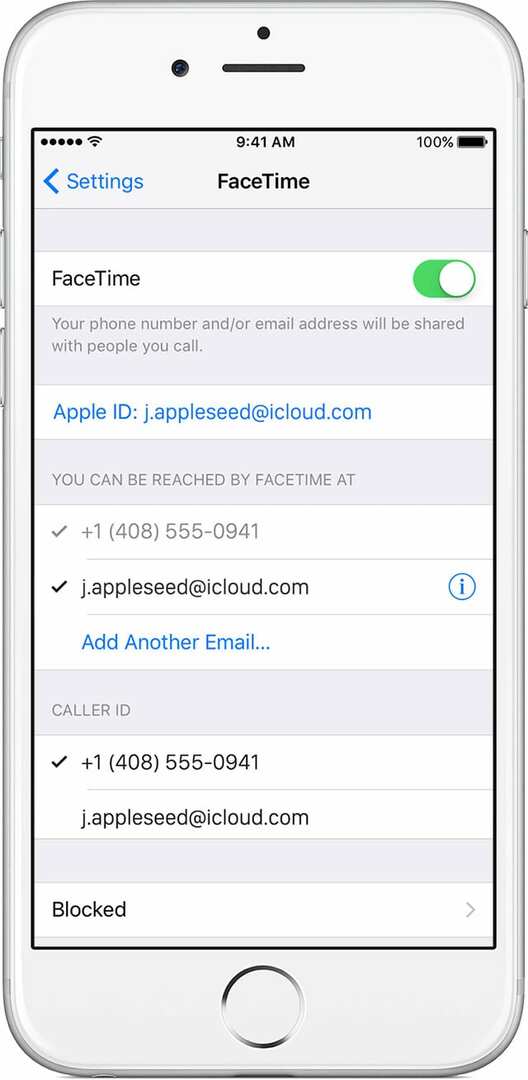
- También puede recibir llamadas en todas sus computadoras Mac en las que haya iniciado sesión con el mismo ID de Apple
Haciendo llamadas
Usar FaceTime es simple. Los contactos se llaman desde dentro de la aplicación Contactos o directamente usando la aplicación FaceTime.
- Abra FaceTime y busque a la persona a la que desea llamar por nombre, número de teléfono o correo electrónico
- Haga clic en su número o correo electrónico.
- Una persona puede tener varios puntos de contacto.
- Elija la cámara para llamadas de video y audio o el ícono de teléfono para llamadas de solo audio
- Tu llamada se inicia y te ves a ti mismo en la ventana de la cámara
- Una vez que la otra persona acepta la llamada, aparece su video.
- Comienza tu conversación
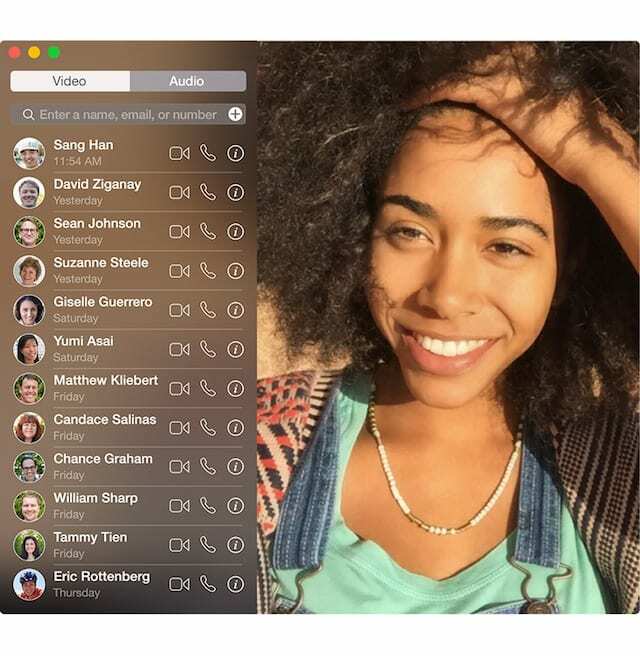
También puede iniciar una llamada FaceTime desde Mensajes
- Puede iniciar una llamada FaceTime directamente con las personas con las que envía iMessage
- Abra una cadena de mensajes de texto y toque las imágenes de perfil o los nombres en la parte superior del mensaje
- Toque en el Icono de FaceTime para videollamada (o toque el icono del teléfono para realizar una llamada de audio)

Finalizar una llamada FaceTime
Para finalizar una llamada de FaceTime, toque el botón X rojo (también puede ser un icono de teléfono rojo para versiones anteriores de iOS) dentro de FaceTime. 
Si está en la llamada y lo ve en la pantalla, toque la pantalla una vez y luego presione el botón rojo grande "x".
Si no ve la llamada en la pantalla, toque el botón verde o el banner en la parte superior de la pantalla para volver a FaceTime y luego toque una vez en la pantalla y elija el botón x rojo para finalizar la llamada.
¿Llamadas FaceTime con AirPods?
¡También puedes responder o finalizar llamadas con tus AirPods!
- AirPods Pro: Presiona el sensor de fuerza en cualquiera de tus AirPods
- AirPods 2: Toca cualquiera de tus AirPods
- AirPods 1: Toca dos veces cualquiera de tus AirPods
Por qué FaceTime es el mejor
¡FaceTime es muy divertido! En iMacs y Mac, la pantalla grande muestra una imagen de calidad asombrosa y le da un rostro a sus conversaciones. Una vez que comienza su conversación, los marcos de las ventanas se desvanecen para que no tenga distracciones durante su llamada. Ves cómo te ves durante la llamada con una pequeña imagen dentro de la imagen de tu amigo.

Si recibe una llamada y no está en FaceTime, aparece un mensaje que le informa que está entrando una llamada. Una vez que configure su cuenta, no volverá a perder una llamada siempre que esté cerca de uno de sus dispositivos y esté encendido. Si decide dejar de recibir llamadas, simplemente desactívelo en las preferencias.
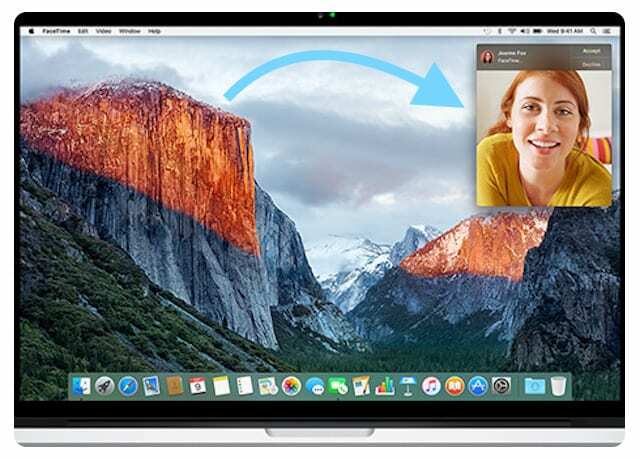
FaceTime admite llamadas de hasta 720X1280 píxeles o video de alta definición 720P. La cámara integrada en las computadoras Mac es compatible con la pantalla panorámica, por lo que muchas personas pueden caber en el marco.
Llamadas grupales de FaceTime
FaceTime también admite llamadas grupales con hasta 32 participantes en total en una llamada, incluido usted.
Para realizar y recibir llamadas FaceTime con varias personas, usted y las personas a las que llama deben utilizar la actualización complementaria macOS Mojave 10.14.3 o posterior, iOS 12.1.4 o posterior, o iPadOS.
Obtenga más información sobre Group FaceTime en estos artículos:
- Cómo agrupar FaceTime con más de una persona en sus dispositivos Apple
- Cómo realizar una conferencia telefónica con Group FaceTime en iPhone, iPad y Mac
- ¿FaceTime grupal no funciona? ¡Aquí hay 8 formas de solucionarlo hoy!
FaceTime para Apple Watch
Para aquellos con relojes Apple, watchOS permite a los usuarios de Apple Watch realizar llamadas de audio FaceTime de sus muñecas.
El Apple Watch debe conectarse al mismo ID de Apple que se usa en el iPhone complementario de iOS para tener acceso al servicio de llamadas FaceTime. 
Obtenga más información sobre FaceTime y su Apple Watch en este artículo: Cómo usar las funciones de audio FaceTime en Apple Watch
¡Resumiendo!
¡Con FaceTime, puede llamar con un solo clic! Es fácil.
Ya sea que tengan una Mac, iPhone, iPod o iPad, llamar es simple.
Si todas las partes usan dispositivos Apple, usar FaceTime tiene grandes ventajas sobre skype o aplicaciones de videollamadas similares. FaceTime de Apple es mucho más hermoso y elegante, ¡así que opta por él siempre que puedas!